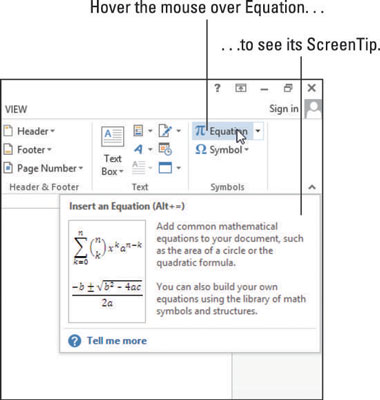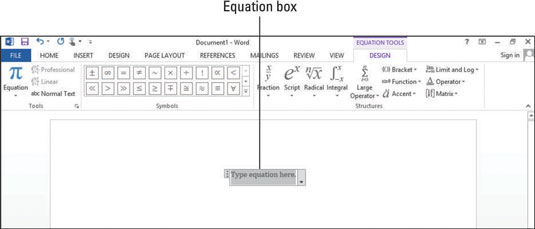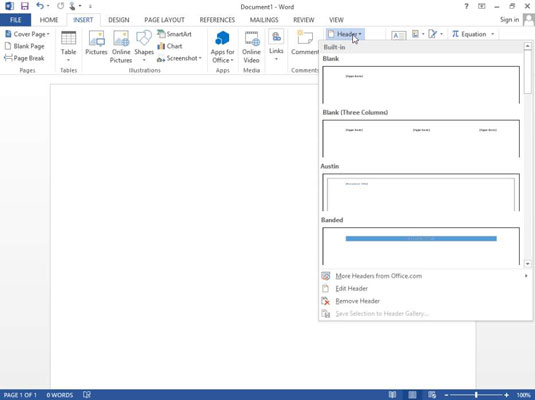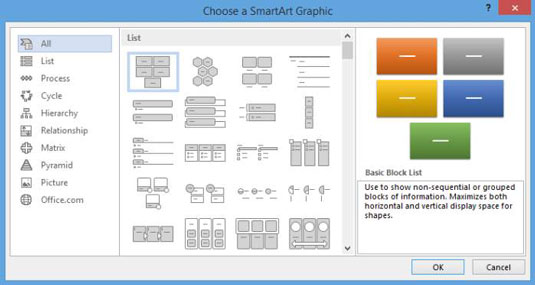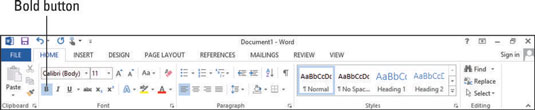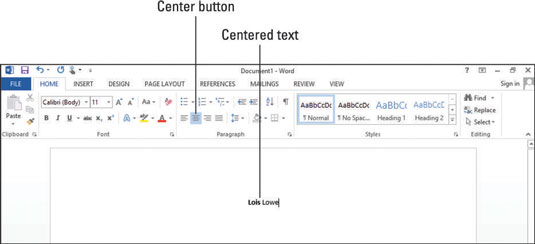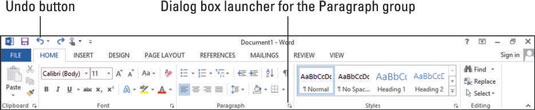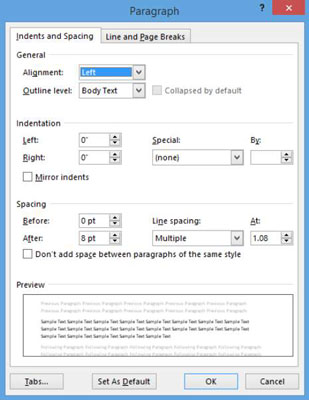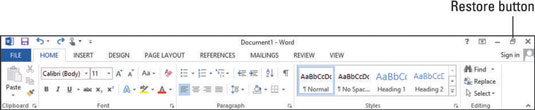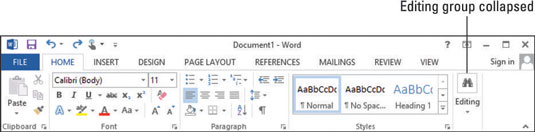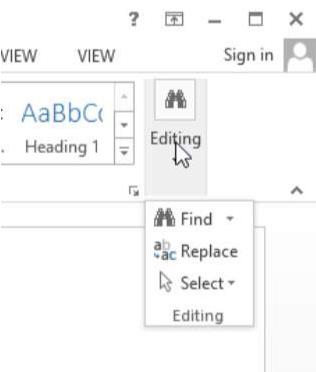Όλες οι εφαρμογές του Office 2013, συμπεριλαμβανομένου του Word 2013, έχουν ένα κοινό σύστημα πλοήγησης που ονομάζεται Κορδέλα, το οποίο είναι μια γραμμή καρτελών στο επάνω μέρος του παραθύρου της εφαρμογής. Κάθε καρτέλα είναι σαν μια σελίδα με κουμπιά. Κάνετε κλικ σε διαφορετικές καρτέλες για να αποκτήσετε πρόσβαση σε διαφορετικά σύνολα κουμπιών και λειτουργιών.
Εάν το Word δεν είναι ήδη ανοιχτό από την προηγούμενη άσκηση, ανοίξτε το.
Πατήστε Esc ή κάντε κλικ στο Κενό έγγραφο για να ξεκινήσετε ένα νέο έγγραφο.
Νέο στο Word 2013, εμφανίζεται μια οθόνη Έναρξης όταν ξεκινάτε την εφαρμογή. Για να το παρακάμψετε και να μεταβείτε σε ένα νέο κενό έγγραφο, μπορείτε να πατήσετε Esc ή να κάνετε κλικ σε ένα από τα πρότυπα που εμφανίζεται (όπως Κενό έγγραφο).
Στην Κορδέλα, κάντε κλικ στην καρτέλα Εισαγωγή.
Εμφανίζονται κουμπιά για την εισαγωγή διαφόρων τύπων περιεχομένου.
Τα κουμπιά είναι οργανωμένα σε ομάδες. τα ονόματα των ομάδων εμφανίζονται στο κάτω μέρος. Για παράδειγμα, η ομάδα Σελίδες είναι η πιο αριστερή ομάδα.
Στην ομάδα Σύμβολα, τοποθετήστε το δείκτη του ποντικιού πάνω από το κουμπί Εξίσωση.
Εμφανίζεται μια Συμβουλή οθόνης, που σας λέει το όνομα και τον σκοπό του κουμπιού και εμφανίζει μια συντόμευση πληκτρολογίου (Alt+=) που μπορείτε να χρησιμοποιήσετε προαιρετικά για να επιλέξετε αυτήν την εντολή.
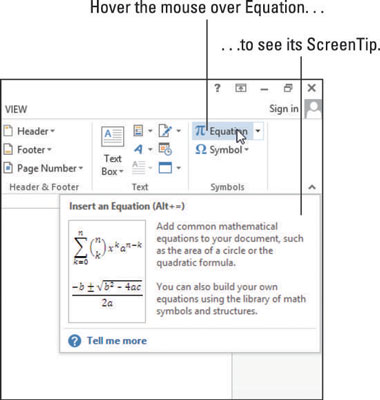
Κάντε κλικ στο κουμπί Εξίσωση.
Ένα νέο πλαίσιο εξίσωσης εμφανίζεται στο έγγραφο και η καρτέλα Σχεδίαση εργαλείων εξίσωσης εμφανίζεται στην κορδέλα
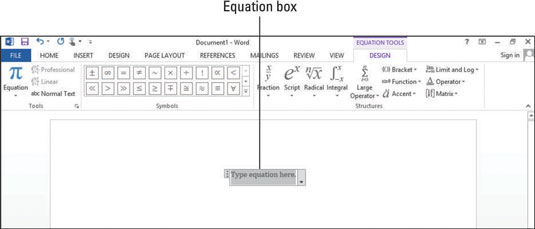
Η καρτέλα Equation Tools Design είναι ένα παράδειγμα καρτέλας με βάση τα συμφραζόμενα . Οι καρτέλες με βάση τα συμφραζόμενα εμφανίζονται μόνο σε ορισμένα περιβάλλοντα, όπως όταν ένας συγκεκριμένος τύπος αντικειμένου είναι ενεργός — σε αυτήν την περίπτωση, ένα πλαίσιο εξίσωσης.
Πατήστε Διαγραφή για να αφαιρέσετε το πλαίσιο εξίσωσης.
Η καρτέλα Αρχική εμφανίζεται ξανά.
Κάντε ξανά κλικ στην καρτέλα Εισαγωγή και στην ομάδα Κεφαλίδα και υποσέλιδο, κάντε κλικ στο κουμπί Κεφαλίδα.
Ανοίγει ένα μενού.
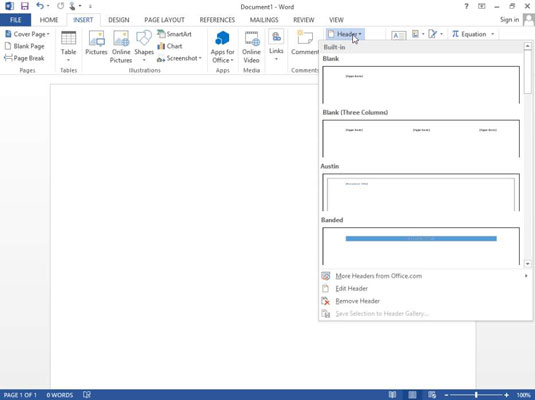
Μπορείτε να πείτε ότι το κουμπί Κεφαλίδα ανοίγει ένα μενού επειδή το κουμπί έχει ένα βέλος που δείχνει πάνω του.
Κάντε κλικ μακριά από το μενού για να το κλείσετε χωρίς να κάνετε επιλογή.
Στην ομάδα Εικονογραφήσεις, κάντε κλικ στην επιλογή SmartArt.
Ανοίγει το πλαίσιο διαλόγου Choose a SmartArt Graphic.
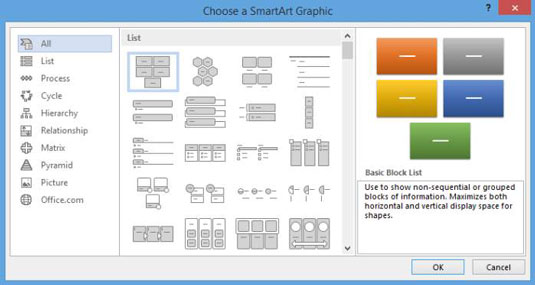
Κάντε κλικ στο Άκυρο για να κλείσετε το παράθυρο διαλόγου χωρίς να δημιουργήσετε γραφικό.
Κάντε κλικ στην καρτέλα Αρχική σελίδα και στην ομάδα Γραμματοσειρά, κάντε κλικ στο κουμπί Έντονη γραφή.
Το χαρακτηριστικό Bold είναι ενεργοποιημένο.
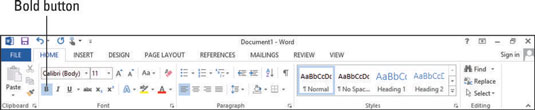
Πληκτρολογήστε το όνομά σας.
Το μικρό σας όνομα εμφανίζεται με έντονους χαρακτήρες.
Κάντε ξανά κλικ στο κουμπί Έντονη γραφή.
Το χαρακτηριστικό Bold απενεργοποιείται.
Πατήστε το πλήκτρο διαστήματος και, στη συνέχεια, πληκτρολογήστε το επώνυμό σας.
Το επώνυμό σας δεν εμφανίζεται με έντονους χαρακτήρες.
Στην ομάδα Παράγραφος, παρατηρήστε ότι είναι επιλεγμένο το κουμπί Στοίχιση αριστερά.
Κάντε κλικ στο κουμπί Κέντρο στην ομάδα Παράγραφος.
Το όνομά σας είναι κεντραρισμένο οριζόντια στη σελίδα.
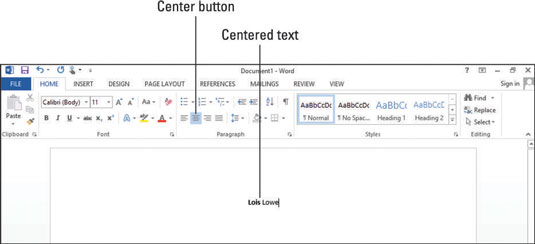
Τα κουμπιά Align Left, Center, Align Right και Justify λειτουργούν ως σύνολο για την επιλογή οριζόντιας στοίχισης.
Σημείωση: Τα κουμπιά ευθυγράμμισης παραγράφων είναι ένα σύνολο. όταν επιλέγετε ένα, καταργείται η επιλογή του προηγουμένως επιλεγμένου κουμπιού.
Κάντε κλικ στο κουμπί Αναίρεση στη γραμμή εργαλείων γρήγορης πρόσβασης.
Η τελευταία ενέργεια αναιρείται και η στοίχιση παραγράφου επιστρέφει στην αριστερή στοίχιση.
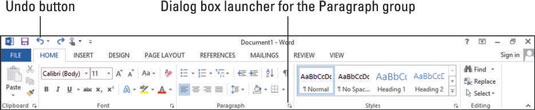
Κάντε κλικ στο κουμπί εκκίνησης του πλαισίου διαλόγου στην κάτω δεξιά γωνία της ομάδας Paragraph.
Ανοίγει ένα παράθυρο διαλόγου Παράγραφος.
Κάντε κλικ στο Άκυρο για να κλείσετε το παράθυρο διαλόγου Παράγραφος.
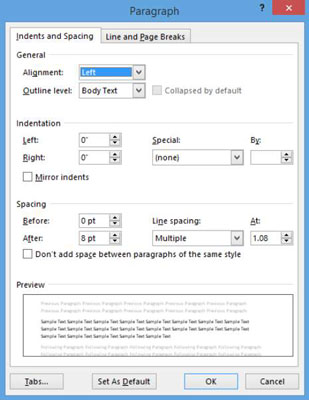
Εάν το παράθυρο του Word έχει μεγιστοποιηθεί, κάντε κλικ στο κουμπί Επαναφορά στην επάνω δεξιά γωνία, ώστε το παράθυρο να έχει δυνατότητα αλλαγής μεγέθους.
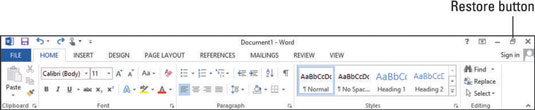
Σημειώστε τα κουμπιά που είναι διαθέσιμα στην ομάδα Επεξεργασία στην καρτέλα Αρχική σελίδα.
Σύρετε το δεξί περίγραμμα του παραθύρου του Word προς τα αριστερά, μειώνοντας το μέγεθος του παραθύρου του Word έως ότου η ομάδα Επεξεργασία συμπτύσσεται σε ένα μεγάλο κουμπί.
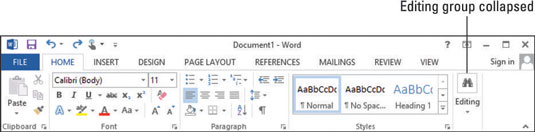
Κάντε κλικ στο κουμπί Επεξεργασία.
Το μενού που ανοίγει περιέχει τα κουμπιά που ήταν προηγουμένως διαθέσιμα από την ομάδα Επεξεργασία.
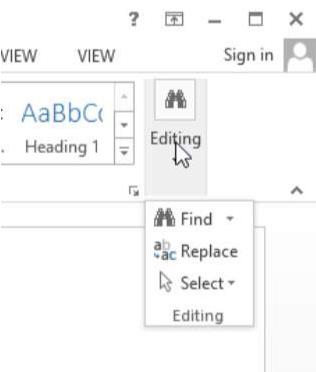
Σύρετε το δεξί περίγραμμα του παραθύρου του Word προς τα δεξιά μέχρι να επεκταθεί ξανά η ομάδα Επεξεργασία. Κάντε κλικ στο κουμπί Μεγιστοποίηση (το δεύτερο από τα τρία κουμπιά στην επάνω δεξιά γωνία του παραθύρου) εάν θέλετε να μεγιστοποιήσετε το παράθυρο.